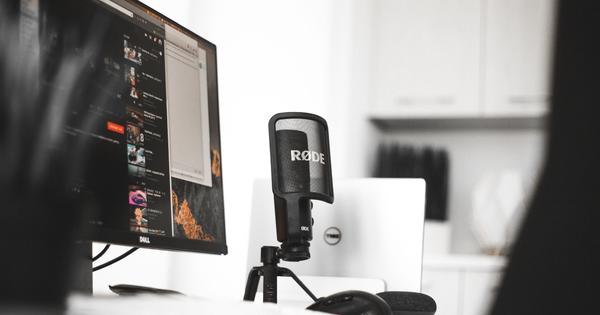রেট্রো গেম খেলা এই মুহূর্তের ট্রেন্ড। নির্মাতারা চতুরতার সাথে ক্লাসিক গেম কম্পিউটারগুলিকে স্লিমড-ডাউন আকারে প্রকাশ করে এর প্রতিক্রিয়া জানাচ্ছে। খুব উদার, কিন্তু আসল স্মার্ট জানে যে পিসি অনেক বেশি সময় ধরে এই কৌশলটি করতে সক্ষম হয়েছে। এটির জন্য আপনাকে আবার দিনের আলো দেখতে আপনার প্রিয় গেম কনসোলের জন্য অপেক্ষা করতে হবে না, তবে এমুলেটর ব্যবহার করুন। এই নিবন্ধে, আমরা আপনাকে দেখাব কীভাবে আপনার পিসি, ট্যাবলেট এবং স্মার্টফোনকে স্বপ্নের কনসোলে পরিণত করবেন।
কয়েক বছর আগে, প্রতিটি গেম কনসোলের জন্য আপনি অনুকরণ করতে চেয়েছিলেন (একটি কম্পিউটার সিস্টেম অনুকরণ করার প্রযুক্তিগত শব্দ), আপনার একটি পৃথক এমুলেটর প্রয়োজন। প্রতিটি এমুলেটর ইনস্টল এবং কনফিগার করা ছিল. এটি বেশ একটি কাজ ছিল, বিশেষ করে যেহেতু একটি এমুলেটর নির্দিষ্ট ভিডিও ড্রাইভার বা কন্ট্রোলার সমর্থন করে এবং অন্যটি করে না। আজকাল রেট্রোআর্কের সাথে এটি অনেক সহজ। এই ফ্রন্ট-এন্ড অ্যাপ্লিকেশনটি গেম সিস্টেমের সম্পূর্ণ অস্ত্রাগারের জন্য তথাকথিত কোর (এমুলেটরের প্রধান উপাদান) ডাউনলোড করতে পারে। এই কোর Libretro ওয়েবসাইট থেকে ডাউনলোড করা হয়. এই ওয়েবসাইটটি প্রত্যেককে তাদের অ্যাপ্লিকেশন এবং কোরগুলিতে বিনামূল্যে অ্যাক্সেস দেয়। উদাহরণস্বরূপ, RetroArch-এর বিকাশকারীরা এমুলেশনের সাহায্যে অ্যাপ্লিকেশন এবং ডেভেলপারদের আরেকটি গ্রুপের উন্নতিতে ফোকাস করতে পারে।
01 প্রথম ধাপ
ওয়েবসাইট www.retroarch.com থেকে RetroArch এর সঠিক সংস্করণটি ডাউনলোড করুন। Windows 10/8/7/Vista-এর জন্য, এর সাথে এটি সহজ ইনস্টলার যা স্বয়ংক্রিয়ভাবে সঠিক ফাইল ইনস্টল করে। আপনি ইনস্টলেশনের পরপরই প্রোগ্রামটি শুরু করতে পারেন। RetroArch একটি XMB (ক্রস-মিডিয়া বার) ইন্টারফেস ব্যবহার করে যা প্লেস্টেশন 3-এর XMB-এর মতোই। ইন্টারফেসটিতে আইকন সহ একটি অনুভূমিক বার থাকে যা বিভাগ হিসাবে কাজ করে। আইকনগুলির নীচে আপনি সেই বিভাগের মধ্যে বিকল্পগুলি পাবেন। যদিও ইন্টারফেসটি ডাচ ভাষায়ও সেট করা যেতে পারে, অনুবাদটি অসম্পূর্ণ এবং নিয়মিত আপডেট করা হয়। বিভ্রান্তি এড়াতে, আমরা ইংরেজি ইন্টারফেসের উপর ভিত্তি করে পদক্ষেপগুলি বেছে নিয়েছি। আপনি যদি কোর্সটি অনুসরণ করার পরে ভাষাটি ডাচ ভাষায় পরিবর্তন করতে চান তবে আপনি এর মাধ্যমে তা করতে পারেন সেটিংস / ব্যবহারকারী / ভাষা.

02 নিয়ন্ত্রণ কনফিগার করুন
RetroArch নিয়ন্ত্রণ করার সবচেয়ে সহজ উপায় হল একটি কন্ট্রোলারের মাধ্যমে। উদাহরণস্বরূপ, একটি Xbox One বা PlayStation 4 কন্ট্রোলার সংযুক্ত হওয়ার সাথে সাথে RetroArch স্বয়ংক্রিয়ভাবে এটি কনফিগার করে। আপনি একাধিক কন্ট্রোলার লিঙ্ক করতে পারেন এবং অন্য ব্যবহারকারীদের সাথে সংযোগ করতে পারেন। উদাহরণস্বরূপ, প্রথম প্লেয়ার একটি Xbox কন্ট্রোলার এবং দ্বিতীয় প্লেয়ার একটি প্লেস্টেশন কন্ট্রোলার ব্যবহার করতে পারে। আপনি এর মাধ্যমে একটি প্লেয়ারের সাথে একটি নিয়ামক লিঙ্ক করতে পারেন সেটিংস / ইনপুট. যাও ইনপুট ব্যবহারকারী 1 আবদ্ধ করে এবং পাশে নির্বাচন করুন ব্যবহারকারী 1 ডিভাইস সূচক আপনি যে নিয়ামকটি ব্যবহার করতে চান। স্ট্যান্ডার্ড কনফিগারেশন ছাড়াও, আপনি 'হটকি' সেট করতে পারেন। এটির সাহায্যে আপনি, উদাহরণস্বরূপ, স্ন্যাপশটগুলিকে একটি শর্টকাট করতে পারেন বা একটি নির্দিষ্ট কীতে একটি রিওয়াইন্ড ফাংশন বরাদ্দ করতে পারেন, যা একটি কঠিন গেম খেলার সময় বিশেষভাবে কার্যকর হতে পারে। যাও সেটিং/ইনপুট এবং নির্বাচন করুন ইনপুট হটকি বাঁধন. পছন্দসই হটকি নির্বাচন করুন এবং আপনি এটিতে যোগ করতে চান এমন বোতাম এবং কী চয়ন করুন।

রেট্রো হার্ডওয়্যার
অবশ্যই এটি চমৎকার যে এক্সবক্স ওয়ান এবং প্লেস্টেশন 4 এর কন্ট্রোলারগুলি স্বয়ংক্রিয়ভাবে কনফিগার করা হয়েছে, তবে এটি সত্যিই বিপরীতমুখী নয়। আপনি যদি পুরানো গেমগুলি একটি খাঁটি উপায়ে খেলতে চান তবে 8bitdo এবং Retro-bit এ যাওয়া ভাল। 8bitdo এনইএস, এসএনইএস এবং সেগা মেগা ড্রাইভ স্টাইলে ওয়্যারলেস ব্লুটুথ কন্ট্রোলার অফার করে। এমনকি তারা তাদের ওয়েবসাইট www.8bitdo.com-এ মোড কিট অফার করে যাতে আপনি আসল কন্ট্রোলারকে একটি আধুনিক বেতার কন্ট্রোলারে রূপান্তর করতে পারেন। 8bitdo কন্ট্রোলারগুলি সর্বজনীনভাবে ব্যবহার করা যেতে পারে। আপনি ব্লুটুথের মাধ্যমে আপনার পিসি, স্মার্টফোন, ট্যাবলেট এবং নিন্টেন্ডো সুইচ এ ব্যবহার করতে পারেন। এমন অ্যাডাপ্টারও রয়েছে যা নিন্টেন্ডো ক্লাসিক মিনি এবং এমনকি আসল গেম কনসোলগুলিকে সামঞ্জস্যপূর্ণ করে তোলে৷ রেট্রো-বিট অন্যান্যদের মধ্যে NES, SNES, N64 এবং গেম কিউব থেকে কিছুটা সস্তা তারযুক্ত কন্ট্রোলার অফার করে। আপনি সহজেই USB পোর্টের মাধ্যমে এটি আপনার পিসিতে সংযুক্ত করতে পারেন।
03 কোর ডাউনলোড করুন এবং আপডেট করুন
আপনি কন্ট্রোলার কনফিগার করার পরে, আপনি প্রয়োজনীয় কোর (এমুলেটর) ডাউনলোড করতে পারেন। আগে থেকে ডাউনলোড করা কোরগুলির সঠিক স্টোরেজ অবস্থান সেট করুন সেটিংস / ডিরেক্টরি. পছন্দসই আইটেম নির্বাচন করুন, উদাহরণস্বরূপ মূল, অবস্থানে যান এবং নির্বাচন করুন এই ডিরেক্টরি ব্যবহার করুন নিশ্চিত করতে যে কোরগুলি এতে সংরক্ষণ করা উচিত। তাহলে আপনি পারবেন প্রধান মেনু / লোড কোর / ডাউনলোড কোর কোর ডাউনলোড করুন। কারণ কোরগুলি নিয়মিত আপডেট করা হয়, সেগুলিকে আপডেট রাখা ঠিক ততটাই গুরুত্বপূর্ণ। যাও প্রধান মেনু / অনলাইন আপডেটার / কোর আপডেটার কোর আপডেট করতে।

04 Roms যোগ করুন
একবার কোর যোগ করা হলে, আপনি এখনও XMB এ দেখতে পাবেন না। এটি শুধুমাত্র তখনই ঘটে যখন রম যোগ করা হয়। আপনি রম যোগ করতে পারেন দুটি উপায় আছে. প্রথমটি হল XMB এর মাধ্যমে। যাও সামগ্রী আমদানি করুন এবং নির্বাচন করুন স্ক্যান ডিরেক্টরি. তারপর রম ফাইলের অবস্থানে যান এবং নির্বাচন করুন এই ডিরেক্টরিটি স্ক্যান করুন. সঠিক কোর ইনস্টল করা হলে, নিচের রম ফাইলগুলির সাথে একটি নতুন বিভাগ স্বয়ংক্রিয়ভাবে XMB-তে যুক্ত হবে। একটি রম নির্বাচন করুন এবং নির্বাচন করুন চালানো. তারপর উপযুক্ত এমুলেটর চালু করুন এবং আবার ক্লিক করুন চালানো রম শুরু করতে। এটি একটি কিছুটা কষ্টকর উপায়, তাই বিকল্প উপায়টি আপনার পক্ষে আরও ভাল হতে পারে। যাও প্রধান সূচি এবং নির্বাচন করুন ডেস্কটপ মেনু দেখান. একটি কনফিগারেশন উইন্ডো খোলে যার সাহায্যে আপনি XMB এর মাধ্যমে আরও অনেক কিছু করতে পারেন। ট্যাব খুলুন ফাইল ব্রাউজার এবং এর জন্য ডান-ক্লিক মেনুতে নির্বাচন করুন স্ক্যান ডিরেক্টরি RetroArch এ রমের একটি ফোল্ডার যোগ করতে। ট্যাবের নিচে ক্লিক করুন প্লেলিস্ট একটি বিভাগ ডান ক্লিক করুন এবং নির্বাচন করুন সহযোগী কোর বিভাগে একটি এমুলেটর বরাদ্দ করতে। এইভাবে আপনি প্রতিবার রম শুরু করার সময় আপনাকে একটি এমুলেটর চয়ন করতে হবে না।

আপনি কি রম ডাউনলোড করতে পারেন?
রম ডাউনলোড করা অবশ্যই বৈধ নয়, এমনকি যদি আপনার আসল গেম থাকে। এখন যেহেতু পুরানো গেমগুলি ক্রমবর্ধমানভাবে আবার অফার করা হচ্ছে, কোম্পানিগুলি রম সরবরাহকারীদের বিরুদ্ধে ক্রমবর্ধমান সক্রিয় ভূমিকা নিচ্ছে। সম্প্রতি, সর্ববৃহৎ ওয়েবসাইট, www.emuparadise.me-কে ক্ষতির মুখে পড়তে হয়েছে এবং নিন্টেন্ডোর আদেশে সমস্ত রম অফলাইনে নিয়ে গেছে। এটি রেট্রো গেমের অনুরাগীদের জন্য গিলে ফেলার জন্য একটি তিক্ত বড়ি ছিল, কারণ এই ওয়েবসাইটটি শুধুমাত্র প্রকাশিত গেমগুলিই নয়, ম্যানুয়াল, পুরানো ম্যাগাজিন, অপ্রকাশিত গেমস এবং গেম বিটাও অফার করে যা উত্সাহীদের গেমিং ইতিহাস থেকে ধাঁধার টুকরো সংগ্রহ করতে সক্ষম করে। Emuparadise ছিল সেখানে সবচেয়ে বড় আর্কাইভ। ফলাফল এমন নয় যে ভক্তরা এখন পুরানো এবং প্রায়শই অনুপলব্ধ গেমগুলি ডাউনলোড করা বন্ধ করে দেয়, তবে বিকল্পগুলি খুঁজছে। এর পর থেকে কয়েক ডজন নতুন ওয়েবসাইট প্রকাশিত হয়েছে। কেউ কেউ Emuparadise-এর জায়গা নেওয়ার চেষ্টা করে, কিন্তু অন্যান্য ওয়েবসাইট সফটওয়্যারে ট্রোজান, ভাইরাস বা এমনকি র্যানসমওয়্যার লুকিয়ে রাখে। তাই নিশ্চিত করুন যে ইন্টারনেটে রম খুঁজতে গিয়ে আপনার কম্পিউটার ভালোভাবে সুরক্ষিত আছে। যারা সত্যিকার অর্থে রম ব্যবহার করতে চান (এবং নিরাপদে) তারা তাদের আসল কার্টিজের ডাম্প (ব্যাকআপ)ও করতে পারেন। এর জন্য আপনার বিশেষ হার্ডওয়্যার প্রয়োজন, যেমন INLretro Dumper-Programmer (পূর্বে কাজজো)।

05 থাম্বনেইল ডাউনলোড করুন
বিভাগ এবং গেমগুলির মাধ্যমে নেভিগেট করার সময় একটি গেমের পূর্বরূপ দেখতে ভাল লাগে৷ এটি শুধু একটু বেশি নস্টালজিয়া এবং স্মৃতি জাগিয়ে তোলে। বক্স আর্টের তথাকথিত থাম্বনেইল, শিরোনাম পর্দা এবং গেমপ্লের একটি স্ক্রিনশট আমরা ধাপ 4 এ যে উইন্ডোটি খুলেছিলাম তার মাধ্যমে খুব সহজেই যোগ করা যেতে পারে। ট্যাবে ফিরে যান প্লেলিস্ট এবং আপনার পছন্দের একটি বিভাগে ডান ক্লিক করুন। খোলা সমস্ত থাম্বনেইল ডাউনলোড করুন এবং নির্বাচন করুন এই প্লেলিস্ট বা সমগ্র পদ্ধতি ছবি ডাউনলোড করতে। সংশ্লিষ্ট গেমটি পাওয়া গেলে ছবিগুলি এখন স্বয়ংক্রিয়ভাবে যোগ করা হয়।

06 আপনার স্বাদ অনুযায়ী
একটি আধুনিক মনিটর স্বাভাবিকভাবেই একটি ক্ষুর-তীক্ষ্ণ চিত্র দেয়, এবং তাই একটি পুরানো দিনের সিআরটি পিকচার টিউবের নস্টালজিক অনুভূতি দেয় না। আপনাকে সেই পুরানো অনুভূতি ফিরিয়ে দিতে, RetroArch-এর অনেকগুলি ফাংশন রয়েছে যা আপনাকে অনুকরণ করতে দেয়, উদাহরণস্বরূপ, স্ক্যান লাইন, ব্লুমিং, পিকচার টিউবের বক্রতা এবং সংকেত বিকৃতি। আপনি প্রতি কোরে তথাকথিত শেডার সেট করতে পারেন, যাতে একটি আর্কেড গেম একটি আধুনিক প্লেস্টেশনের চেয়ে সম্পূর্ণ আলাদা দেখায়। RetroArch আপনাকে শেডারের একটি বড় প্যাকেজ দেয়। আপনি কোন শেডার ব্যবহার করতে পারেন তা নির্ভর করে ভিডিও ড্রাইভারের উপর। ড্রাইভার ডিফল্ট gl. এই ড্রাইভার GLSL এবং Cg shaders উভয়ই ব্যবহার করতে পারে। আপনি কি ব্যবহার করেন d3dড্রাইভার, তারপর আপনি শুধুমাত্র Cg shaders ব্যবহার করতে পারেন। দ্য আগ্নেয়গিরিড্রাইভাররা স্নেক শেডার ব্যবহার করে, কিন্তু প্রতিটি কম্পিউটার এটি পরিচালনা করতে পারে না। এটি কিছুটা বিভ্রান্তিকর, তাই সবচেয়ে সামঞ্জস্যপূর্ণ GLSL শেডার দিয়ে শুরু করা ভাল। একটি শেডার সেট আপ করতে, একটি রম খুলুন। রম শুরু হয়ে গেলে, মেনুতে ফিরে যান (F1 কী এর মাধ্যমে) যেখানে আপনি বিকল্পটি বেছে নেন shaders এবং লোড শেডার প্রিসেট খোলে তারপরে আপনার পছন্দের একটি শেডার খুলুন, উদাহরণস্বরূপ shader_glsl/crt/crt-geom.glslp, এবং সঙ্গে জোড়া কোর প্রিসেট সংরক্ষণ করুন শেডারটি কোরে যাতে গেমগুলি ডিফল্টরূপে এই শেডারের সাথে খোলা হয়।

07 নেটপ্লে এবং ট্রফি
গেম খেলে পুরস্কৃত হয় বলে মনে করতে, RetroArch আপনাকে ট্রফি অর্জন করতে দেয়। এর জন্য আপনাকে একটি অ্যাকাউন্ট তৈরি করতে হবে। তারপর RetroArch এ যান সেটিংস এবং খোলা আর্কাইভস. বোতামটি পিছনে রাখুন সংরক্ষণাগার সক্ষম করুন চালু চালু এবং পূরণ করুন ব্যবহারকারীর নাম এবং পাসওয়ার্ড RetroArchievements-এ আপনার নতুন তৈরি অ্যাকাউন্টের বিশদ বিবরণ লিখুন। তারপরও যান সেটিংস / ব্যবহারকারী / RetroArchievements এবং সেখানে একই তথ্য লিখুন। আপনি সঠিক ট্রফি পেয়েছেন তা নিশ্চিত করতে, আপনাকে সঠিক হ্যাশট্যাগ সহ সঠিক রম ব্যবহার করতে হবে। RetroAchievements-এ আপনি হ্যাশট্যাগগুলির ব্যবহার সম্পর্কে আরও তথ্য পেতে পারেন। দুর্ভাগ্যবশত, আইনি কারণে, আমরা আপনাকে সঠিক রম খুঁজে পেতে সাহায্য করতে পারছি না।
আপনি যদি অন্য কারও সাথে একটি গেম খেলতে চান তবে আপনি অবশ্যই এটি একটি বিভক্ত স্ক্রিনের মাধ্যমে করতে পারেন, তবে RetroArch আরও এক ধাপ এগিয়ে যায় এবং একটি নেটওয়ার্কের মাধ্যমে খেলার সম্ভাবনাও অফার করে। ক্যাটাগরিতে যান নেটপ্লে রুম এবং ক্লিক করুন নেটপ্লে হোস্ট শুরু করুন একটি হোস্ট শুরু করতে। তারপর আপনি যে গেমটি একসাথে খেলতে চান তা শুরু করুন। অন্য প্লেয়ার অধীনে নির্বাচন নেটপ্লে রুম বিকল্পের জন্য নেটপ্লে হোস্টের সাথে সংযোগ করুন. তারপর হোস্টের আইপি ঠিকানা লিখুন এবং গেমটি শুরু করুন। আপনি যদি ইন্টারনেটে গেমটি খেলতে চান তবে নিশ্চিত করুন যে পোর্ট 55435 রাউটারের মাধ্যমে কম্পিউটারে ফরোয়ার্ড করা হয়েছে।

08 স্ট্রিমিং এবং রেকর্ডিং
আপনার গেমপ্লে রেকর্ড করা বা অন্যদের সাথে ভাগ করে নেওয়ার চেয়ে মজার আর কী হতে পারে? RetroArch এর সাথে আপনার কোন তৃতীয় পক্ষের প্রোগ্রামের প্রয়োজন নেই। আপনি সরাসরি অ্যাপ্লিকেশন থেকে এটি ব্যবস্থা করুন। আপনার গেমপ্লে স্ট্রিম করতে, যান সেটিংস এবং আপনাকে খুলুন ব্যবহারকারী. তারপর YouTube বা Twitch এ যান এবং স্ট্রিম কী প্রবেশ করুন। তারপর যান সেটিংস এবং খোলা রেকর্ডিং. প্রয়োজনে, গুণমান একটু বেশি সেট করুন এবং পরিবর্তন করুন স্ট্রিমিং মোড কাঙ্ক্ষিত স্রোতে। ঐচ্ছিকভাবে একটি শিরোনাম যোগ করুন এবং তারপর একটি খেলা শুরু করুন। স্ট্রিম শুরু করতে, এটি খুলুন দ্রুত মেনু (F1 কী এর মাধ্যমে) এবং বিকল্পটি নির্বাচন করুন স্ট্রিমিং শুরু করুন. ভিডিও রেকর্ড করার জন্য, আপনিও করতে পারেন দ্রুত মেনু ন্যায়সঙ্গতভাবে তারপর স্টার্ট স্ট্রিমিং নির্বাচন করবেন না কিন্তু রেকর্ডিং শুরু করুন. ঐচ্ছিকভাবে, ধাপ 3-এ বর্ণিত হিসাবে আপনি স্টোরেজ অবস্থান সামঞ্জস্য করতে পারেন।

09 আপনার মোবাইলে RetroArch
Android এর জন্য RetroArch গুগল প্লে স্টোর থেকে ডাউনলোড করা যাবে। যেকোনো ডিভাইস প্রোগ্রাম ডাউনলোড করতে পারে, কর্মক্ষমতা আপনার অ্যান্ড্রয়েড ডিভাইসের শক্তির উপর অনেক নির্ভর করে। একটি পুরানো ডিভাইস প্লেস্টেশন গেমগুলি চালাতে সক্ষম নাও হতে পারে, তবে একটি গেম বয় বা কমডোর 64 এমুলেশন বেশিরভাগ ডিভাইসের জন্য কোনও সমস্যা হওয়া উচিত নয়। RetroArch সেট আপ করা প্রায় পিসির মতই। সবচেয়ে বড় পার্থক্য হল Anroid সংস্করণে চমৎকার XMB ইন্টারফেস নেই এবং সামান্য কম কোরের সাথে কাজ করতে হবে। একবার আপনি RetroArch চালু করলে, যান লোড কোর. খোলা কোর ডাউনলোড করুন এবং আপনি ডাউনলোড করতে চান কোর আলতো চাপুন.
10 কন্ট্রোল কনফিগার করুন
পিসি সংস্করণের মতো, অ্যান্ড্রয়েডে রেট্রোআর্চেও বেশ কয়েকটি কন্ট্রোলার প্রিসেট রয়েছে। আমাদের iPega এবং Samsung কন্ট্রোলার পাওয়া গেছে এবং কোনো সমস্যা ছাড়াই স্বয়ংক্রিয়ভাবে সেট আপ হয়েছে। নিয়ন্ত্রণ পরিবর্তন করতে, যান সেটিংস নীচে ডানদিকে গিয়ারে ট্যাপ করে। টোকা মারুন ইনপুট এবং যান ইনপুট ব্যবহারকারী 1 আবদ্ধ করে. নিচে ইনপুট হটকি বাঁধন আপনি বাটনে অতিরিক্ত ফাংশন দিতে পারেন, যেমন রিওয়াইন্ড, দ্রুত সেভ বা চিট। অবশ্যই আপনি টাচস্ক্রিনের মাধ্যমেও খেলতে পারেন। সেক্ষেত্রে জেনে রাখুন যে আপনি ওভারলে সামঞ্জস্য করে স্ক্রিনে প্রদর্শিত বোতামগুলি পরিবর্তন করতে পারেন। এটি করার জন্য, প্রথমে একটি রম ফায়ার করুন এবং তারপরে খুলতে RetroArch আইকনে আলতো চাপুন দ্রুত মেনু খুলতে. টোকা মারুন অনস্ক্রিন ওভারলে এবং ওভারলে প্রিসেট. গেমপ্যাড নির্বাচন করুন এবং পছন্দসই ওভারলে খুঁজুন।

11 রোম যোগ করুন
অ্যান্ড্রয়েডে, পিসির তুলনায় রম যোগ করা একটু বেশি কঠিন। উদাহরণস্বরূপ, নিরাপত্তা সীমাবদ্ধতার কারণে RetroArch একটি বাহ্যিক মেমরি কার্ড অ্যাক্সেস করতে পারে না। তাই রমগুলো লোকাল স্টোরেজে রাখতে হবে। ইউনিট সংযুক্ত করা হলে ডিরেক্টরিতে প্রদর্শিত হয় (স্টোরেজ/অনুকরণ করা/0/), একটি ফোল্ডার রেট্রোআর্চ দেখতে. সেই ফোল্ডারে ফোল্ডার থাকে ডাউনলোড. তাই রম সংরক্ষণ করার জন্য এটি সবচেয়ে সহজ অবস্থান কারণ RetroArch এটিকে ডিফল্ট ফোল্ডার হিসাবে সেট করে। আপনি যদি আপনার রমগুলি একটি ভিন্ন অবস্থানে সংরক্ষিত দেখতে পছন্দ করেন তবে আপনি এটি এর মাধ্যমে সেট করতে পারেন সেটিং/ডিরেক্টরি/ফাইল ব্রাউজার. আপনি এর মাধ্যমে একটি রম খুলুন প্রধান সূচি অপ দ্বারা লোড কন্টেন্ট কিন্তু আপনি রম যোগ করতে পারেন প্লেলিস্ট. স্ক্রিনের নীচে এবং এর জন্য মাঝের আইকনটি টিপে প্লেলিস্টটি খুলুন৷ স্ক্যান ডিরেক্টরি নির্বাচন করতে ROM ফোল্ডারে যান এবং আলতো চাপুন এই ডিরেক্টরিটি স্ক্যান করুন. Roms স্বয়ংক্রিয়ভাবে যোগ এবং শ্রেণীবদ্ধ করা হয়.

12 লঞ্চবক্স
আপনি যদি আরও এমুলেটর খুঁজছেন এবং এখনও তাদের জন্য একটি প্রোগ্রাম ব্যবহার করতে চান, আপনি দ্রুত লঞ্চবক্স খুঁজে পাবেন। RetroArch এর তুলনায়, LaunchBox কনফিগার করার জন্য অনেক বেশি কাজ। সমস্ত এমুলেটর ডাউনলোড করতে হবে এবং আলাদাভাবে সেট আপ করতে হবে। লঞ্চবক্সে অনেক এমুলেটর কনফিগার করতে, একটি ব্যাখ্যাকারী ভিডিও তৈরি করা হয়েছে। সমস্ত এমুলেটর যোগ করা বেশ একটি কাজ, কিন্তু একবার সবকিছু চালু হয়ে গেলে, আপনি বিনিময়ে একটি খুব বিস্তৃত প্রোগ্রাম পাবেন। গেম খেলার পাশাপাশি, আপনি রিভিউ স্কোর, এটি কী ধরনের গেম এবং স্ক্রিনশটের মতো সুন্দর-জানা তথ্যও দেখতে পাবেন। LaunchBox-এর বিনামূল্যের সংস্করণ হল একটি সাধারণ ডেস্কটপ প্রোগ্রাম যার জন্য সিস্টেম থেকে সামান্য কিছু প্রয়োজন। তথ্য পরিষ্কারভাবে উপস্থাপিত, কিন্তু স্পষ্টভাবে একটি আদর্শ ডেস্কটপ পিসি জন্য উদ্দেশ্যে করা হয়. প্রিমিয়াম সংস্করণে একটি GUIও রয়েছে যা আপনি সহজেই একটি নিয়ামকের মাধ্যমে নিয়ন্ত্রণ করতে পারেন। এই সংস্করণটি তাই টেলিভিশনের সাথে সংযুক্ত একটি পিসির জন্য আরও বেশি উদ্দিষ্ট৷

13 রাস্পবেরি পাই
আপনি অবশ্যই আপনার পিসিটিকে একটি রেট্রো মেশিন হিসাবে ব্যবহার করতে পারেন, তবে আপনার যদি রাস্পবেরি পাই থাকে তবে আপনি এটিকে গেম কনসোল হিসাবেও ব্যবহার করতে পারেন। পাই এর জন্য সবচেয়ে পরিচিত সফ্টওয়্যার হল RetroPie। এই সম্পূর্ণ অপারেটিং সিস্টেমের সাহায্যে আপনি কমপ্যাক্ট কম্পিউটারকে একটি ইমুলেশন দানবতে পরিণত করতে পারেন। RetroPie তার ফ্রন্টএন্ড অ্যাপ্লিকেশন হিসাবে EmulationStation ব্যবহার করে, কিন্তু অনেক ইমুলেটর Libretro থেকে আসে। রেট্রোপি রাস্পবিয়ানে চলে। ইমেজ বা রাস্পবিয়ানের মাধ্যমে ইনস্টলেশন করা যেতে পারে। RetroPie এর বিকল্প হল লাক্কা। এই বিতরণটি হালকা ওজনের অপারেটিং সিস্টেম LibreELEC-এ RetroArch ইনস্টল করে। রম এবং কোরের জন্য পর্যাপ্ত জায়গা রেখে প্রোগ্রামটি শুধুমাত্র 300MB সময় নেয়। উপরন্তু, আপনি RetroArch এর পরিষ্কার XMB ইন্টারফেস ব্যবহার করেন, যাতে আপনি ধাপ 1 থেকে 7 পর্যন্ত বেশিরভাগ অংশ অনুসরণ করতে পারেন।

14 ক্লাসিক মিনি
অবশ্যই আপনি পিসি দিয়ে অনেক কিছু করতে পারেন, কিন্তু আপনি শুধুমাত্র আসল সাথে আসল অনুভূতি পাবেন। একটি আসল কার্তুজ উড়িয়ে দেওয়ার মতো কিছুই নেই, তবে পুরানো গেম কনসোলগুলি দুর্লভ এবং আরও ব্যয়বহুল হয়ে উঠছে। গেমগুলির একটি চমৎকার সংগ্রহ সহ একটি আসল সুপার নিন্টেন্ডো এখন মাত্র 500 ইউরো খরচ করতে পারে৷ Minis তাই একটি খুব ভাল বিকল্প. গেম কনসোলগুলির একটি সীমিত গেম লাইব্রেরি রয়েছে, তবে আপনি যদি Google এ একটু অনুসন্ধান করেন তবে আপনি শীঘ্রই এমন সফ্টওয়্যার পাবেন যা একটি মিনি গেম কনসোলে রম ইনস্টল করতেও ব্যবহার করা যেতে পারে। কমোডোরে ডিফল্টরূপে বিল্ট ইন একটি ফাংশন আছে. আপনি একটি USB স্টিক এর মাধ্যমে আপনার আসল টেপ, ফ্লপি এবং কার্টিজের ব্যাক-আপ লোড এবং প্লে করতে পারেন।